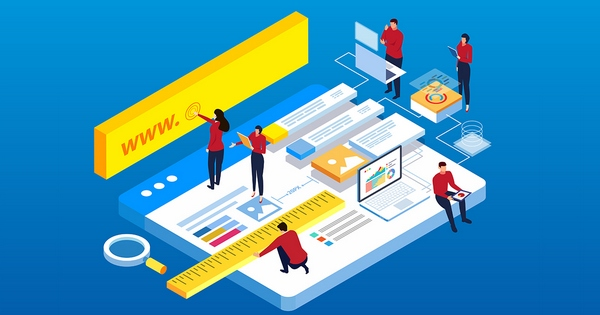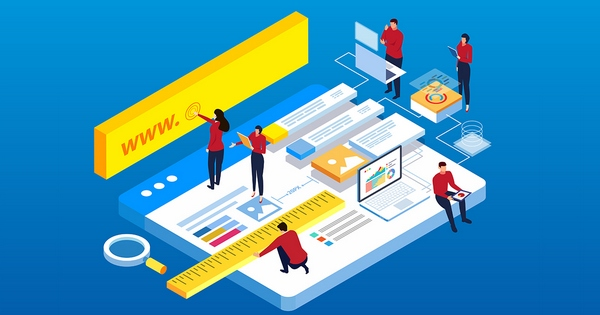Descubre cómo mejorar tu experiencia en Google Chrome con estos trucos que pocos conocen
Publicado de Jorge Rodríguez Matamoros en Google Chrome · Lunes 22 Abr 2024
¡Prepárate para conocer todos los trucos que Google Chrome tiene para ofrecerte y que muchos usuarios todavía no conocen! Si eres de aquellos que utilizan Chrome como navegador predeterminado, entonces debes saber que hay algunas funciones ocultas que pueden facilitarte aún más la experiencia de navegación. En este artículo te explicaremos cómo hacer de Chrome un aliado más versátil y eficiente para tu día a día.
Si eres de los que se pregunta cómo puedes mejorar tu experiencia en Google Chrome, estás en el lugar correcto. Muchas veces nos enfocamos en utilizar el navegador sin prestar mucha atención en cómo sacarle el máximo provecho. Por eso, te traemos estos trucos que te permitirán descubrir un lado más completo de Chrome y hacer de tu navegación una experiencia más placentera y productiva.
Personaliza tu barra de marcadores y accesos directos
Una de las ventajas de Chrome es su barra de marcadores en la parte superior de la ventana, donde podemos guardar nuestros sitios web favoritos para acceder a ellos rápidamente. Pero ¿sabías que también puedes personalizarla y añadir accesos directos para facilitar aún más la navegación? En la barra de marcadores, haz clic derecho en un espacio vacío y selecciona la opción "Añadir carpeta de marcadores". Luego, puedes nombrarla y agregar los enlaces que desees para tener un acceso más directo a tus páginas favoritas.
Accede rápidamente a tus sitios favoritos con las palabras clave
Otra forma de personalizar tu experiencia con Chrome es utilizando las palabras clave para acceder rápidamente a tus sitios favoritos. Por ejemplo, si visitas con frecuencia la página de Facebook, puedes asignarle la palabra clave "FB" para que, a partir de ahora, solo tengas que escribir "FB" en la barra de direcciones y se abrirá automáticamente la página. Para hacerlo, ve a la sección de "Marcadores" en la barra de marcadores y haz clic derecho en el sitio que deseas personalizar.
Organiza tus pestañas de forma más eficiente
La función de "agrupar pestañas" de Chrome te permite organizarlas en grupos para tener una navegación más ordenada y rápida. Para hacerlo, solo tienes que hacer clic derecho en una pestaña y seleccionar la opción "Agregar a nuevo grupo". Luego, podrás nombrar ese grupo y asignarle un color, para que puedas identificarlo fácilmente entre el resto de tus pestañas abiertas.
Guarda tus pestañas para más tarde con "Enviar a tu dispositivo"
¿Te ha pasado que estás navegando en tu ordenador y encuentras un artículo interesante que quieres seguir leyendo más tarde, pero no tienes el tiempo en ese momento? Con la función "Enviar a tu dispositivo", puedes guardar la página en tu smartphone o tablet para verla más tarde. Solo tienes que hacer clic derecho en la pestaña y seleccionar la opción "Enviar a...".
Saca el máximo provecho de la barra de búsqueda de Google Chrome
La barra de búsqueda de Chrome no solo te permite buscar en Google, también puede ser utilizada como una calculadora, un conversor de moneda y hasta como un diccionario. Solo tienes que escribir en la barra el cálculo o la conversión que necesites y Chrome te mostrará los resultados en tiempo real.
Personaliza la apariencia de tu navegador con temas
¿Cansado de la apariencia clásica de Chrome? Puedes cambiarla fácilmente con los temas que ofrece el navegador. Solo ve a la sección de "Personalizar y controlar Google Chrome", selecciona la opción "Configuración" y luego "Temas". Allí encontrarás una variedad de temas para cambiar la apariencia de tu navegador de forma gratuita.
¡Con estas funciones y trucos, podrás sacarle el máximo provecho a Google Chrome y tener una experiencia de navegación más personalizada, organizada y eficiente! Además, estas herramientas son ideales para aquellos usuarios que no están en el nivel de compra y buscan información valiosa. Así que no esperes más y comienza a explorar todas las opciones que este navegador tiene para ofrecerte.